iPod NanoでSpotifyの音楽を聴く
SpotifyのオフラインプレイリストをiPod nanoに同期できますか?Spotifyでローカルの曲をiPod nanoに同期する方法は知っていますが、オフライン利用可能にしたプレイリストでも同期できません。同じ疑問をお持ちですか?
実際、Spotifyの音楽はDRMで保護されています。Spotifyの音楽をダウンロードしても、実際のファイルをダウンロードするのではなく、オフラインで利用可能にするだけなので、iPod nanoに転送することはできません。しかし、SpotifyからMP3へのコンバーター
と呼ばれるソフトウェアを使えば、
Spotifyの音楽を素早くMP3曲に変換
できます。そうすれば、iPod nanoでSpotifyのMP3曲を再生できるようになります。ここでは、SpotifyのDRMを解除し、Spotifyの音楽をMP3、M4A、WAV、FLACなどのDRMフリー形式に音質劣化なしで変換することで有名な
Ondesoft Spotify Music Converter
をご紹介します。
関連記事:
iPod shuffleでSpotifyを聴く方法
Spotifyの音楽をiPod nanoに同期する?
「Spotifyの音楽をiPod nanoに同期する」と検索すると、今でも上位に該当記事が表示されますが、誤解しないでください。これらの記事が説明しているのは「iTunesを使うのと同じように、Spotifyを使ってローカルの音楽をiPod nanoに同期する方法」です。Spotifyの楽曲をiPodに同期することではありません。さらに言えば、ローカル音楽をiPodに同期する機能はSpotifyデスクトップアプリの旧機能であり、現在は利用できません。これらの記事のタイトルは誤解を招く上に時代遅れです。
iPod nano用のSpotifyアプリは存在するのか?
残念ながら答えはノーです。Spotifyによれば、アプリは以下のデバイスで利用可能です:
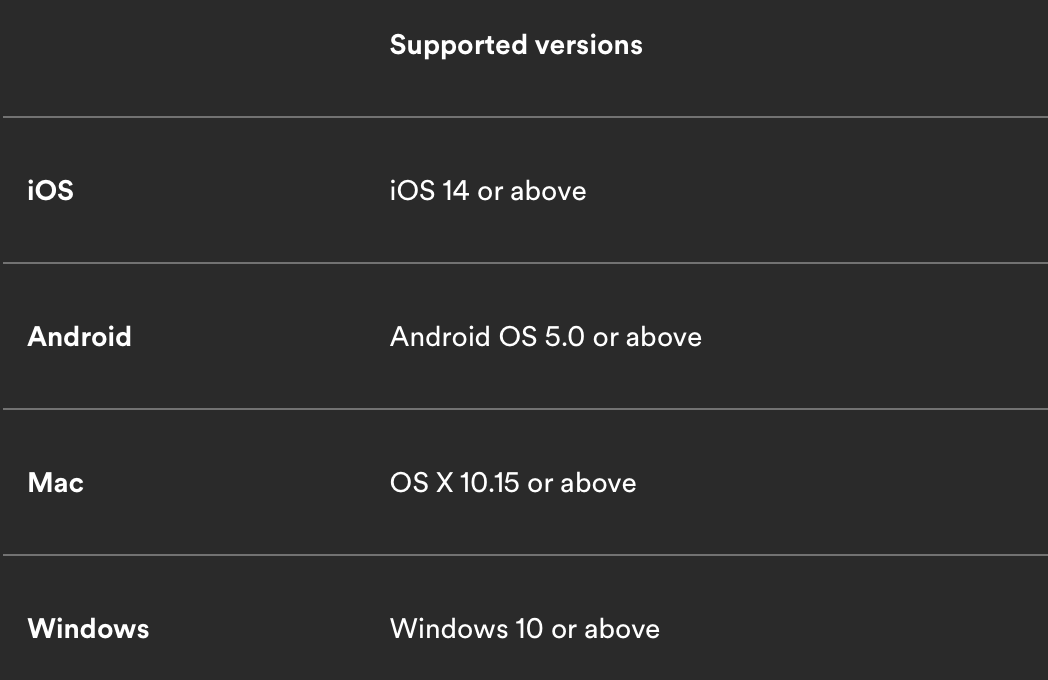
iPod nanoはリストに含まれていません。
iPod nanoでSpotifyの音楽を再生するには?
iPod nano用のSpotifyアプリはありませんが、iPod nanoでSpotify音楽を楽しむ方法は他にもあります。最も簡単な方法は、Spotifyの曲をmp3にダウンロードして、iTunesとiPod nanoに同期することです。 Ondesoft Spotify Converter は、プレミアム会員でなくてもSpotifyから簡単にMP3音楽をダウンロード できるプロフェッショナルなSpotify音楽ダウンローダーです。以下の手順に従ってSpotify音楽をMP3にダウンロードしてください。
お使いのコンピューターにOndesoft Spotify Converterをダウンロードしてインストールしてください。ステップ1. Ondesoft Spotify MP3変換をダウンロードし、インストールし、起動します。
Mac/Windows で Ondesoft Spotify MP3 変換をダウンロード、インストール、起動します。統合されたSpotifyウェブプレーヤーが見つかります。無料またはプレミアムSpotifyアカウントでログインします。

ステップ2. 出力設定をカスタマイズする
ここで出力フォーマットを選択します(M4A、MP3、AAC、FLAC、WAV、AIFFフォーマットのどれでダウンロードするかはあなたの選択です)。右上の歯車アイコンをクリックしてください。また、出力ファイル名を変更することもできます)。タイトル、アーティスト、アルバム、トラックIDまたは任意の組み合わせで曲名を変更します。アーティスト、アルバム、アーティスト/アルバムで出力曲を並べ替える。

ステップ3. ダウンロードするSpotify音楽を選択する
統合されたSpotifyウェブプレーヤーでブラウズまたは検索して、MP3に変換したい曲、アルバム、プレイリストまたはポッドキャストを見つけます。

プレイリスト、アルバム、またはポッドキャストを開き、リストに追加ボタンをクリックします。

ステップ4. SpotifyからMP3へのダウンロードを開始する
デフォルトでは、プレイリストまたはアルバム内のすべての曲がチェックされます。変換したくないトラックのチェックを外してください。Covnertボタンをクリックしてください。

右上の時計アイコンをクリックすると、ダウンロードした曲がすべて表示されます。下のフォルダーアイコンをクリックして、mp3の曲を探し、Spotifyアプリのない音楽プレーヤーで再生できます。

ステップ5. 変換したSpotify音楽をiPod nanoに転送する
macOS Catalina以降を使用している場合
- USBケーブルを使って、iPhone、iPad、またはiPod touchをMacに接続します。
- Macで、DockのFinderアイコンをクリックしてFinderウィンドウを開きます。
- ウィンドウのサイドバーにあるリストからデバイスを選択します。
- ウィンドウの右側で「ミュージック」を選択します。次に、そのコンテンツの「同期」チェックボックスを選択します。
- ウィンドウ右下の「適用」ボタンをクリックします。同期が自動で開始されない場合は、「同期」ボタンをクリックします。
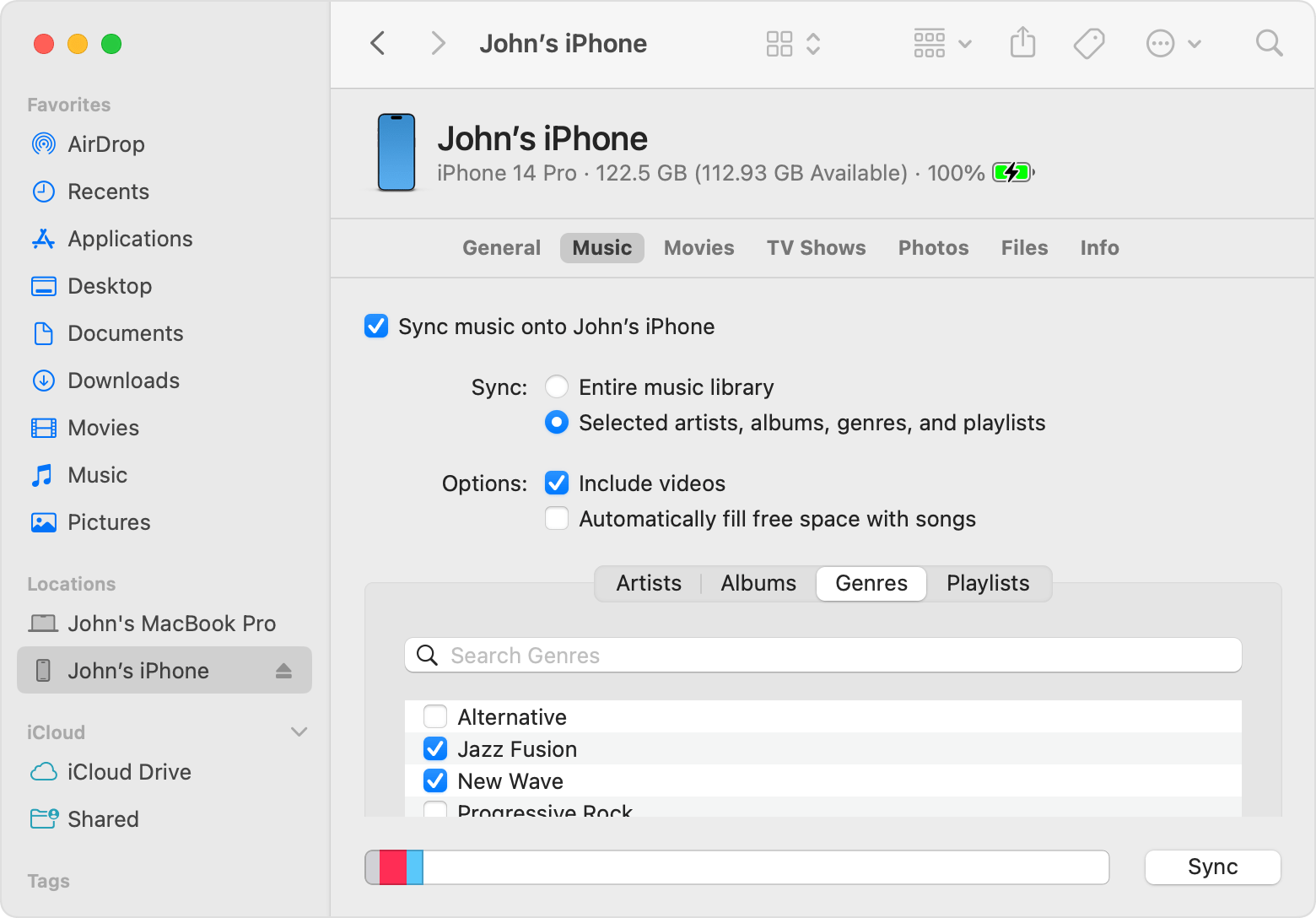
macOS Mojave 以前のバージョンまたは PC をお使いの場合
- iTunes を開き、USB ケーブルで iPod nano をコンピュータに接続します。
- iTunesウィンドウ左上のデバイスアイコンをクリックします。
- iTunesウィンドウ左側の「設定」下のリストから「ミュージック」をクリックします。次に「ミュージックを同期」の横にあるチェックボックスを選択します。
- 同期したい各アイテムの横にあるチェックボックスを選択します。
- ウィンドウ右下の「適用」ボタンをクリックします。同期が自動で開始されない場合は、「同期」ボタンをクリックします。
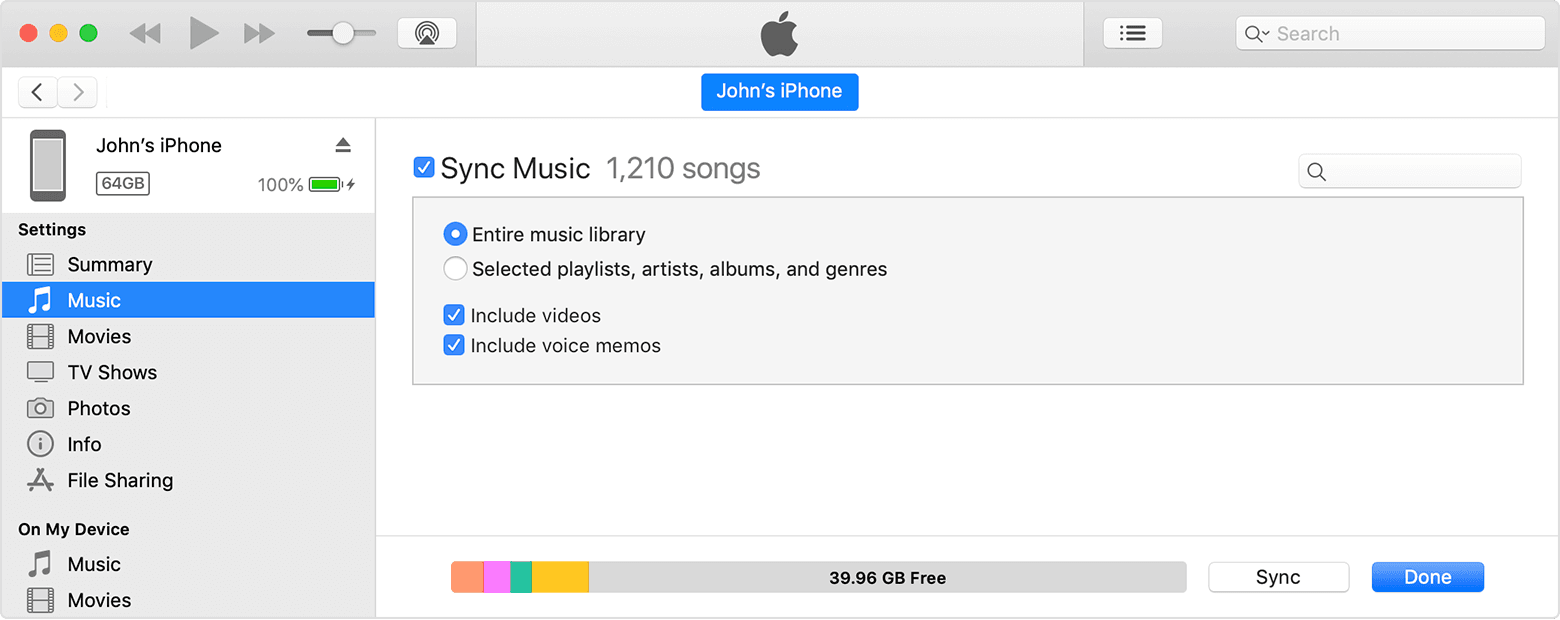
Sidebar
関連記事
チュートリアル
ホットなヒント
役に立つヒント
- MP3にSpotify
- SpotifyからM4Aへ
- WAVにSpotify
- SpotifyからFLACへ
- SpotifyからDRMを削除します。
- SpotifyをCDに焼く
- Spotifyの音楽をMP3として保存する
- Spotify vs. Apple Music
- Spotify 無料 vs. プレミアム
- SonosでSpotifyの音楽を再生
- Apple TVにSpotifyをストリーム配信
- Spotifyの音楽をGoogle Driveに
- ダウンロードDRMフリーのSpotify
- iPhone 8でオフラインのSpotify
- Spotifyの音楽をiPhone Xに
- ソニーのウォークマンにSpotify
- プレミアムなしでSpotifyをオフラインで聴く
- Spotifyの音楽をiTunesライブラリに転送する
- Spotifyの音楽を無料で聴く
- iMovieにSpotifyの音楽を追加する
- 車の中でSpotifyの音楽を再生する
- Spotifyの音楽をUSBに転送する
- Spotifyの音楽をiPodに同期
- Apple WatchでSpotifyの音楽
- Spotifyの音楽の品質
- Spotify学割
- Spotifyから音楽をダウンロード
- PS4でSpotifyの音楽を再生
- バックアップSpotifyの音楽
- プレミアムなしでSpotifyの音楽をダウンロード
- iPodでSpotifyを聴く
- Spotifyの音楽を無料でダウンロード
- SpotifyからGoogle Play Musicへ
- SpotifyからApple Musicへ
- HomePodでSpotifyを再生
- iPod ShuffleでSpotifyを再生
- サンディスクのMP3プレーヤーでSpotify
- Spotifyのシャッフル問題を解決する
- Spotify対応のMP3プレーヤー
- トップ5 Spotifyダウンローダー
- 無料のSpotifyレコーダー
- Spotifyの音楽をダウンロードする4つの方法
- MP3コンバータへのトップ3 Spotify
- 無料 Spotify 変換 for Mac
- TidalにSpotifyのプレイリストを変換する
- SpotifyのプレイリストをYouTubeに変換する
- 7 ベスト無料Spotifyビジュアライザー
- iOS/Mac/WindowsでSpotifyプレミアムを無料で入手する方法
- MP3にドレイクモアライフをダウンロードする方法






